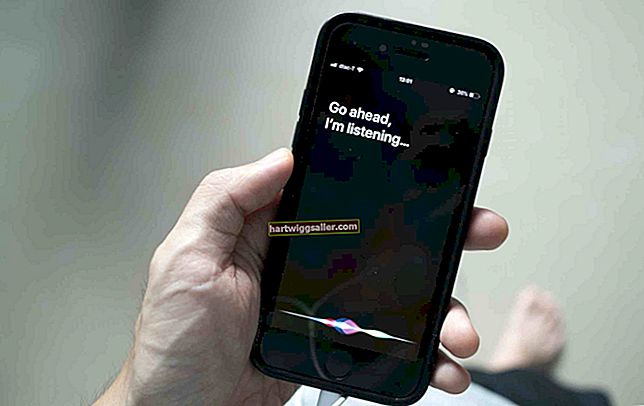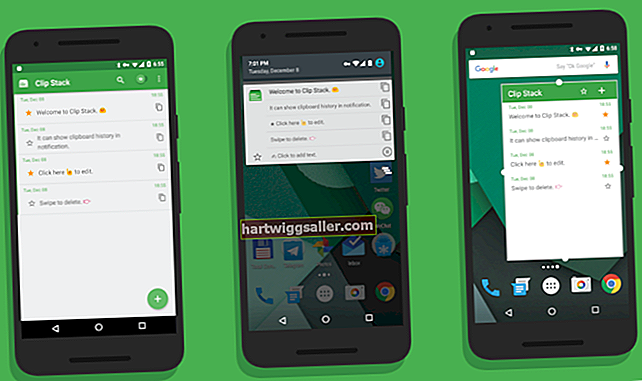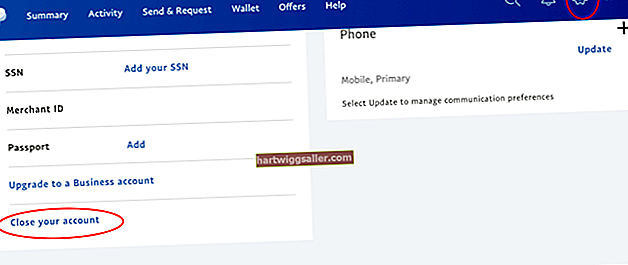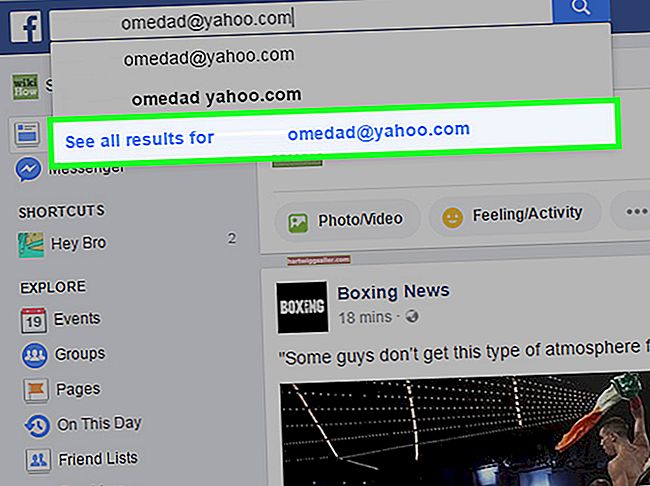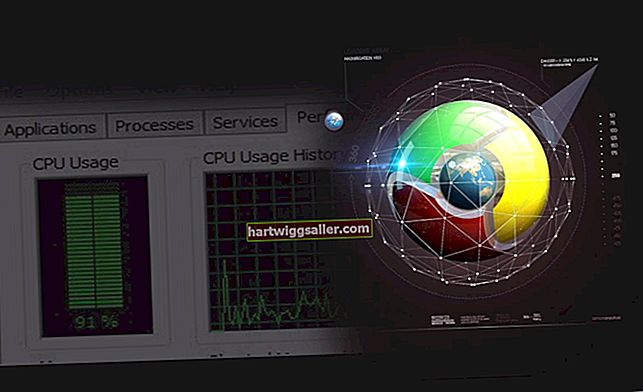记忆棒通常称为闪存或拇指驱动器,它使用USB连接来传输和接收来自计算机的数据。使用 USB 记忆棒的企业的好处源于它们的大小;您可以在不牺牲便携性的情况下存储大量易于访问的数据,并且您可以在任何带有可用 USB 端口的 PC 或 Mac 上访问这些数据。
1
将记忆棒连接到 Mac 上可用的 USB 端口。如果第一次使用记忆棒,您的 Mac 将安装必要的驱动程序软件。您的 Mac 显示器上将出现一个 USB 图标。
2
双击图标。您也可以单击“Finder”打开Finder 窗口并选择设备下的USB 图标。记忆棒的内容将显示在单独的窗口中。
3
通过单击USB图标并单击“保存”,将打开的文档或软件保存到记忆棒中。您还可以单击打开的文档或程序并将其拖到USB图标,然后选择“保存”。
4
单击要查看的文件或要打开的软件,然后单击“打开”。您的软件将打开,文件将在其默认程序中打开。通过单击USB图标并从“文件”菜单中选择“弹出”,从Mac上正确删除记忆棒。您也可以单击“ Finder”,然后单击向上箭头以从Mac弹出存储棒。
5
通过单击列表中的文件或程序并将其拖到“废纸篓”,从 Mac 中删除文件和程序。按,然后按“ Ctrl”和“ Trash”以删除所选内容。要从记忆棒中选择多个文件进行删除,请按住键盘上的“ Apple”键,然后在要删除的文件上单击并拖动光标。然后,您可以将光标拖到要删除的文件上以选择它们。